Strona Spis treści
Updated on Jul 02, 2025
Naprawa systemu, który nie może znaleźć określonego pliku (8 poprawek)
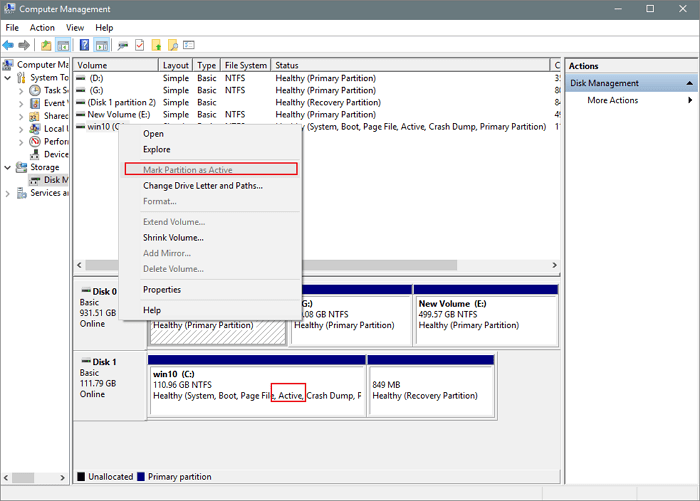
Jeśli podczas korzystania z Kopii zapasowej systemu Windows wystąpi błąd „ System nie może odnaleźć określonego pliku ” lub menedżer dysków wirtualnych system nie może odnaleźć określonego pliku , możesz sprawdzić, czy partycja systemowa jest ustawiona jako aktywna, aby rozwiązać ten problem. Aby to zrobić, wystarczy otworzyć Zarządzanie dyskami , kliknąć prawym przyciskiem myszy dysk systemowy (zwykle dysk C) i wybrać opcję „Oznacz partycję jako aktywną”.
| Rozwiązania praktyczne | Rozwiązywanie problemów krok po kroku |
|---|---|
| Naprawa 1. Sformatuj partycję dysku | Uruchom program EaseUS Partition Master, kliknij prawym przyciskiem myszy partycję dysku twardego, którą chcesz sformatować i... Pełne kroki |
| Naprawa 2. Sprawdź i usuń błędy | Naciśnij klawisz Windows i wpisz cmd. Kliknij prawym przyciskiem myszy „Wiersz polecenia” i wybierz... Pełne kroki |
| Poprawka 3. Uruchom alternatywę CHKDSK | POBIERZ EaseUS CleanGenius za darmo i zainstaluj. Otwórz oprogramowanie i wybierz „File showing”... Pełne kroki |
| Poprawka 4. Sprawdź plik dziennika systemowego | Przejdź do katalogu C:/Windows/inf i otwórz folder Inf... Pełne kroki |
| Inne skuteczne rozwiązania | Zmień rejestr > Zaktualizuj sterownik dysku twardego > Zainstaluj ponownie niektóre programy... Pełne kroki |
Przegląd - Diskpart napotkał błąd: System nie może odnaleźć określonego pliku
Mam dysk flash USB, który mogłem zepsuć, więc użyłem CLEAN w DISKPART, aby go wyczyścić. Utworzyłem prosty wolumin i spróbowałem go sformatować. (Wszystko to za pomocą Zarządzania dyskami systemu Windows.) Zostałem poinformowany, że system nie może odnaleźć określonego pliku. Kiedy podłączam dysk, komputer wydaje dźwięk pikania, jakby coś rozpoznał, ale nic nie pojawia się w Moim komputerze. Jak mogę sformatować dysk, abym mógł go ponownie użyć?
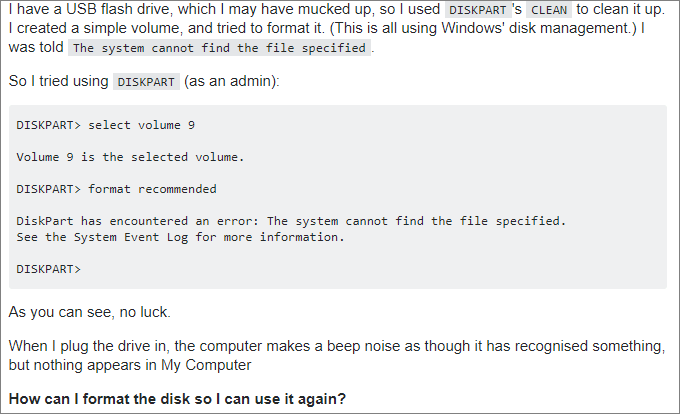
Jeśli masz podobny problem, jak pokazano poniżej, że komputer nie pozwala na sformatowanie dysku, partycji lub zewnętrznego urządzenia pamięci masowej z błędem „system nie może znaleźć określonego pliku”, nie martw się. Dostępne są niezawodne metody, które mogą pomóc, i możesz postępować zgodnie z nimi, aby usunąć ten błąd z komputera, aby sformatować urządzenia i przywrócić ich działanie.
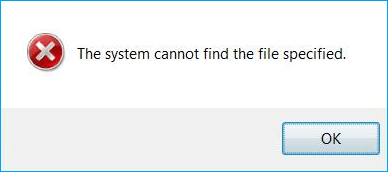
Jak naprawić Menedżera dysków wirtualnych System nie może znaleźć określonego pliku
W tej części zebraliśmy 8 metod, które działają, aby skutecznie naprawić błąd „Virutal Disk Manager the System Cannot Find the File Specified”. Postępuj zgodnie z nimi i wypróbuj je po kolei, a z powodzeniem sprawisz, że urządzenie będzie ponownie czytelne i możliwe do zapisu.
Rozwiązanie 1. Sformatuj partycję dysku za pomocą bezpłatnego oprogramowania Partition Manager
Jeśli nie możesz ukończyć procesu formatowania na swoim komputerze, możesz skorzystać z profesjonalnego oprogramowania do zarządzania partycjami - EaseUS Partition Master, aby uzyskać pomoc. Darmowa wersja - EaseUS Partition Master Free - umożliwia bezpośrednie formatowanie urządzeń, których nie możesz sformatować za pomocą Eksploratora Windows lub narzędzia Zarządzanie dyskami.
Pobierz i zainstaluj bezpłatne oprogramowanie do zarządzania partycjami na komputerze z systemem Windows i zastosuj je, aby rozwiązać problem „niemożności sformatowania” partycji dysku i urządzeń pamięci masowej:
Krok 1. Uruchom program EaseUS Partition Master, kliknij prawym przyciskiem myszy partycję dysku twardego, którą chcesz sformatować, i wybierz opcję „Formatuj”.

Krok 2. W nowym oknie ustaw etykietę partycji, system plików (NTFS/FAT32/EXT2/EXT3/EXT4/exFAT) i rozmiar klastra dla partycji, którą chcesz sformatować, a następnie kliknij „OK”.

Krok 3. Następnie pojawi się okno ostrzegawcze, kliknij „Tak”, aby kontynuować.

Krok 4. Kliknij przycisk „Wykonaj 1 zadanie(a)”, aby sprawdzić zmiany, a następnie kliknij „Zastosuj”, aby rozpocząć formatowanie partycji na dysku twardym.

Samouczek wideo dotyczący formatowania dysku twardego
Wystarczy poczekać na zakończenie procesu, a następnie uzyskać sformatowaną partycję dysku twardego lub pamięć USB do ponownego zapisu danych.
Naprawa 2. Sprawdź i usuń błędy na partycji dysku, aby naprawić błąd
Jeśli wolisz ręczny sposób naprawy błędu „can't format disk partition”, gdy system nie może znaleźć określonego pliku, niż pobranie i zastosowanie oprogramowania innej firmy w celu uzyskania pomocy. Możesz po prostu uruchomić CHKDSK, aby usunąć ten problem z partycji dysku:
Krok 1. Naciśnij klawisz Windows i wpisz cmd.
Krok 2. Kliknij prawym przyciskiem myszy „Wiersz polecenia” i wybierz „Uruchom jako administrator”.
Krok 3. Wprowadź następujące polecenie: chkdsk E: /f /r /x
„E” oznacza literę dysku partycji, którą chcesz naprawić.

Przeczytaj także: Napraw błąd „CHKDSK nie jest dostępny dla dysku RAW/karty USB/SD”
Poprawka 3. Uruchom alternatywę CHKDSK, aby naprawić problem z odnalezieniem określonego pliku przez system
Pobierz EaseUS CleanGenius i zainstaluj go na swoim komputerze. Zacznijmy sprawdzać i naprawiać błąd systemu plików na Twoim urządzeniu.
Krok 1. Kliknij „Wyświetlanie pliku”, aby przejść do następnego kroku.

Krok 2. Wybierz urządzenie docelowe i zaznacz pole wyboru „Sprawdź i napraw błąd systemu plików”. Kliknij „Wykonaj”, aby rozpocząć naprawę problematycznego urządzenia.

Krok 3. Po zakończeniu procesu naprawy kliknij „tutaj”, aby otworzyć urządzenie i zacząć z niego korzystać.

Poprawka 4. Sprawdź plik dziennika systemowego, jeśli system nie może znaleźć określonego pliku
Jeśli podczas próby dostępu do plików/folderów pojawi się komunikat „System nie może odnaleźć określonego pliku”, możesz spróbować wykonać tę operację.
Krok 1. Przejdź do katalogu C:/Windows/inf i otwórz folder Inf.
Krok 2. Znajdź plik setupapi.dev lub setupapi.dev.log i otwórz go.
Krok 3. Naciśnij klawisze skrótu „Ctrl + F” i wpisz nie można znaleźć pliku w wyszukiwarce.
Krok 4. Naciśnij „Enter”, aby uruchomić wyszukiwanie. Powinieneś otrzymać brakujący plik.
Krok 5. Skopiuj i wklej do folderu Windows/inf.
Krok 6. Zainstaluj ponownie sterownik i uruchom ponownie system.
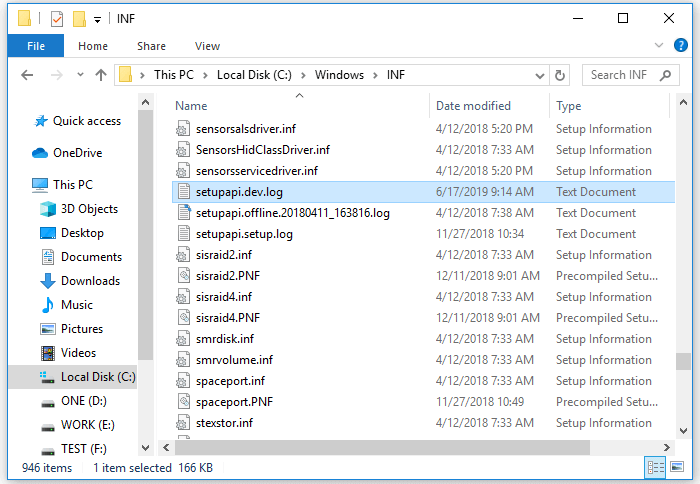
Napraw 5. Zmień rejestr, aby naprawić błąd System nie może znaleźć określonego pliku
Użytkownicy twierdzą, że można naprawić ten błąd, wprowadzając kilka zmian w rejestrze.
Krok 1. Naciśnij „Windows + R” i wpisz Regedit. Jeśli pojawi się monit z prośbą o pozwolenie, kliknij „Tak”.
Krok 2. Przejdź do HKEY_LOCAL_MACHINE\SOFTWARE\Microsoft\Windows\CurrentVersion i sprawdź, czy jest tam „RunOnce”. Jeśli nie, dodaj go ręcznie.
Krok 3. Przejdź do HKEY_CURRENT_USER\Software\Microsoft\Windows\CurrentVersion i sprawdź, czy jest tam „RunOnce”. Jeśli nie, utwórz go ręcznie.
Krok 4. Zamknij Edytor Rejestru, uruchom ponownie komputer i jeszcze raz zainstaluj sterowniki dysku twardego.

Naprawa 6. Zaktualizuj sterownik dysku twardego
Jeśli podczas uruchamiania programów pojawia się błąd „System nie może odnaleźć określonego pliku”, zaktualizuj sterownik dysku, aby rozwiązać ten problem.
Krok 1. Przejdź do „Ten komputer” > „Zarządzaj” > „Menedżer urządzeń”.
Krok 2. Rozwiń „Stacje dysków”.
Krok 3. Kliknij prawym przyciskiem myszy dysk i wybierz opcję „Aktualizuj sterownik”.

Naprawa 7. Odinstaluj i zainstaluj ponownie niektóre programy
Jeśli ten błąd pojawia się podczas otwierania niektórych programów, możesz naprawić błąd poprzez odinstalowanie i ponowną instalację.
Krok 1. Przejdź do „Ustawienia systemu Windows” > „Aplikacje” > „Aplikacje i funkcje”.
Krok 2. Kliknij program powodujący problem i wybierz „Odinstaluj”.
Krok 3. Przejdź do sklepu Microsoft Store, pobierz aplikację, a następnie zainstaluj ją ponownie.
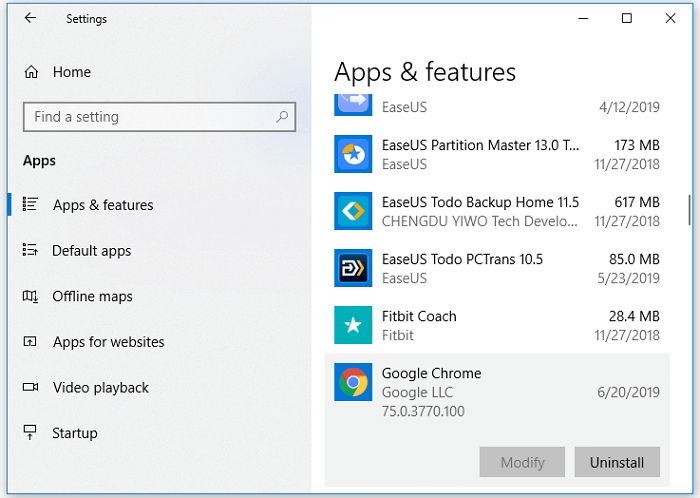
Naprawa 8. Zainstaluj usługę Windows Update, aby naprawić błąd Nie można znaleźć określonego pliku
Jeśli ten błąd pojawi się podczas tworzenia kopii zapasowej systemu, wypróbuj tę metodę, aby rozwiązać problem: system nie może odnaleźć określonego pliku.
Krok 1. Kliknij „Start” i wpisz update.
Krok 2. Wybierz „Sprawdź dostępność aktualizacji”.
Krok 3. System Windows pokaże Ci nowe dostępne aktualizacje. Kliknij „Zainstaluj teraz”, aby zaktualizować system Windows.
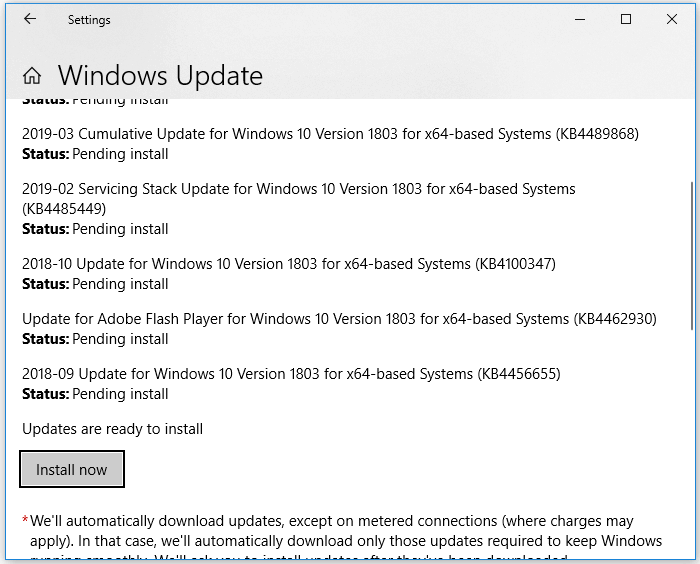
Diskpart napotkał błąd: System nie może odnaleźć określonego pliku Wniosek
Możesz uzyskać kompletny przewodnik, aby naprawić błąd system nie może znaleźć określonego pliku w systemie Windows 10. Oprogramowanie EaseUS partition manager może nie tylko sformatować dysk, ale także zmienić rozmiar/ partycjonować dysk twardy , aby zarządzać przestrzenią dyskową. Zawsze możesz zwrócić się o pomoc do EaseUS Partition Master.
Często zadawane pytania dotyczące Menedżera dysków wirtualnych System nie może znaleźć określonego pliku
Jeśli masz dalsze wątpliwości dotyczące tego błędu, odpowiedz na pytania podane poniżej i znajdź odpowiedzi poniżej:
1. Jak naprawić błąd, w wyniku którego system nie może odnaleźć określonego pliku?
- Sformatuj dysk za pomocą programu EaseUS Partition Master.
- Uruchom CHKDSK, aby sprawdzić i naprawić błąd systemu plików urządzenia.
- Sprawdź plik blokady systemu.
- Zmień rejestr i utwórz wartość „RunOnce”.
- Błąd aktualizacji dysku twardego.
- Odinstaluj niektóre uszkodzone programy.
- Zainstaluj ponownie aktualizację systemu Windows.
2. Czy mogę sformatować dysk USB, jeśli system nie może odnaleźć określonego pliku i wyświetla błąd?
Tak, gdy napotkasz błąd „Virtual Disk Mananager: The System Cannot Find the File Specified” podczas formatowania dysku USB za pomocą Diskpart, najpierw uruchom polecenie CHKDSK, aby sprawdzić i naprawić wewnętrzny błąd systemu plików urządzenia. Następnie przejdź do EaseUS Partition Master, aby zakończyć formatowanie USB i ponownie przywrócić jego użyteczność.
3. Jak naprawić błąd „Diskpart napotkał błąd: dostęp zabroniony”?
Jeśli natkniesz się na komunikat „Diskpart napotkał błąd: dostęp zabroniony”, wypróbuj 3 metody wymienione poniżej:
- #1. Uruchom wiersz poleceń jako administrator i powtórz tę czynność, aby wykonać operacje na dysku.
- #2. Usuń zabezpieczenie przed zapisem i uzyskaj pełne uprawnienia dostępu do dysku docelowego.
- #3. Użyj alternatywy dla Diskpart innej firmy, np. EaseUS Partition Master, do zarządzania, formatowania, usuwania danych lub wykonywania innych operacji na swoim urządzeniu.
Jak możemy Ci pomóc?
Related Articles
-
Partycjonowanie dysku SSD do instalacji systemu Windows 10, pełny przewodnik ze zdjęciami
![author icon]() Arek/2025/06/30
Arek/2025/06/30 -
Przewodnik po klonowaniu wszystkich partycji na dysk SSD [Szczegółowe kroki]
![author icon]() Arek/2025/06/30
Arek/2025/06/30 -
Jak przeprowadzić aktualizację wewnętrznego dysku SSD Xbox Series S💡
![author icon]() Arek/2025/06/30
Arek/2025/06/30 -
Bezpłatnie Konwertuj MBR na GPT bez utraty danych
![author icon]() Arek/2025/06/30
Arek/2025/06/30
EaseUS Partition Master

Manage partitions and optimize disks efficiently
